Notice OKI C7500DXN - REFERENCE GUIDE
Liens commerciaux

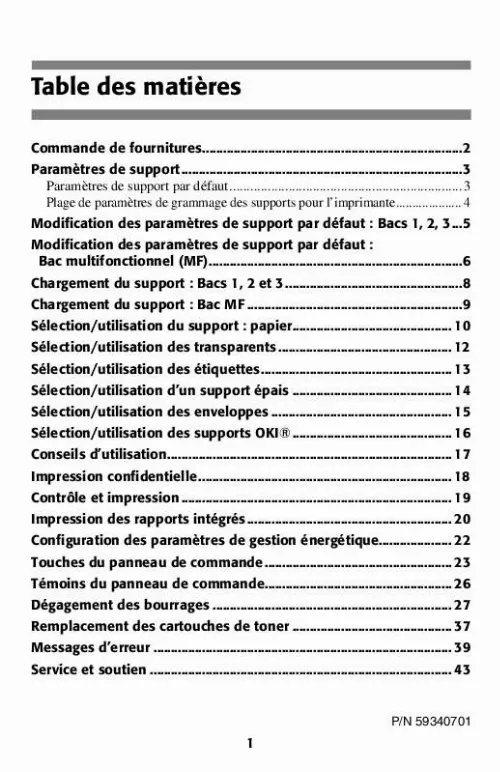
Extrait du mode d'emploi OKI C7500DXN
Les instructions détaillées pour l'utilisation figurent dans le Guide de l'utilisateur.
Mettez au rebut les cartouches de toner, conformément aux règlements locaux! Si ce n'est pas le cas, essayez d'imprimer une page. Pour les messages d'erreur supplémentaires, voyez votre guide de l'utilisateur en ligne. S'affiche sur la deuxième ligne de l'écran pour indiquer que le tambour d'impression de couleur XXXX (p. S'affiche sur la deuxième ligne de l'écran pour indiquer que la cartouche de toner de couleur XXX s'épuise. Nota : Si vous avez modifié le paramètre LOW TONER dans le menu SYSTEM CONFIG à STOP, le témoin ATTENTION clignotera et vous devrez remplacer immédiatement la cartouche de toner ou appuyer sur la touche ON LINE pour continuer l'impression. Réduisez la taille du fichier en cours d'impression (p. , imprimez le fichier en groupes séparés de pages au lieu de tout imprimer à la fois). � Installez de la mémoire supplémentaire dans l'imprimante (voyez le guide de l'utilisateur en ligne pour plus d'information). L'imprimante a reçu une commande d'impression à partir du bac multifonctionnel alors que celui-ci ne contient aucun support d'impression. La pile de feuilles (face imprimées vers le bas) dans le bac de réception supérieur bloque la sortie des feuilles suivantes. S'affiche sur la deuxième ligne de l'écran pour indiquer que le support dans le bac t est pratiquement épuisé. Chargez plus de support dans le bac avant d'imprimer un gros travail à partir de ce bac. S'affiche sur la deuxième ligne de l'écran pour indiquer qu'il y a un problème avec le capteur de toner de couleur xxx. Vous devriez sentir les loquets de chaque côté s'engager. Si cela n'efface pas le message, communiquez avec le centre de service de votre région. Le disque dur interne de l'imprimante n'a pas assez de mémoire pour imprimer le travail en cours. Imprimez ou supprimez certains des fichiers se trouvant sur le disque dur de l'imprimante (voyez les pages 18 et 19). Nota : Vous pouvez aussi utiliser l'utilitaire Storage Device Manager de OKI pour nettoyer l'unité de disque dur de l'imprimante. Voyez votre guide de l'utilisateur en ligne pour plus d'information. L'unité de disque dur n'est pas disponible et la mise en file d'attente du travail n'est pas possible. Consultez le revendeur qui vous a vendu votre imprimante. Disponible 24 heures par jour, 7 jours sur 7 3M est une marque déposée ou une marque de commerce de 3M. [...] Le document s'imprime puis est effacé du disque dur de l'imprimante. * XXXX = nom du travail que vous souhaitez imprimer. Pour effacer le document avant de l'imprimer Pour imprimer une liste des paramètres courants des menus : 1. Pour imprimer la liste des fichiers stockés sur le disque dur de l'imprimante : 1. La gestion énergétique permet de configurer le délai requis pour l'imprimante avant de passer en mode d'attente. Cela permet d'économiser de l'énergie, mais l'imprimante requiert un délai de préchauffage lorsqu'elle reçoit un travail d'impression ou si vous accédez au menu et modifiez des paramètres. Appuyez sur la touche ITEM pour permuter entre Enable (Activé) et Disable (Désactivé). Appuyez pour accéder au mode Menu. Appuyez pour mettre l'imprimante hors ligne/en ligne. Maintenez la touche enfoncée pendant 2 secondes ou plus pour revenir à la catégorie précédente. Appuyez pour quitter le mode Menu et retourner en ligne. Appuyez pour saisir un zéro dans le mot de passe. Si le format de papier demandé pour le travail d'impression est différent de celui spécifié dans le bac, appuyez sur ON LINE pour forcer l'impression du travail. � Si vous avez sélectionné l'impression manuelle dans le pilote, chargez le papier dans le bac MF, puis appuyez sur ON LINE pour imprimer le travail. Appuyez pour passer à l'élément suivant dans le menu. Appuyez pour avancer à la valeur suivante d'un élément dans le menu. Appuyez pour aller à la valeur précédente d'un élément dans le menu. Appuyez pour appliquer une nouvelle valeur à un élément (Un astérisque s'affiche à côté du nouveau paramètre). Appuyez pour supprimer un travail en cours de traitement : · Un travail en cours d'impression est annulé et supprimé. � Un travail en cours de réception continue jusqu'à ce que toutes les données soient reçues, puis est supprimé. Appuyez pour quitter le mode Menu et remettre l'imprimante en ligne. Appuyez pour supprimer un travail en cours de traitement. Une fois le travail supprimé, l'imprimante revient à l'état d'erreur d'origine. L'imprimante a besoin d'attention, mais peut continuer à fonctionner. Ne touchez pas à la partie verte brillante au bas des tambours. L'unité de fusion peut être brûlante suite à l'impression. L'unité de fusion peut être brûlante suite à l'impression. Poussez vers l'arrière les deux leviers bleus de chaque extrémité et soulevez-la. [...]..
Téléchargez votre notice ! Téléchargement gratuit et sans inscription de tous types de documents pour mieux utiliser votre imprimante laser OKI C7500DXN : mode d'emploi, notice d'utilisation, manuel d'instruction. Cette notice a été ajoutée le Mardi 12 Décembre 2011.
Vous pouvez télécharger les notices suivantes connexes à ce produit :
 OKI C7500DXN SETUP GUIDE (487 ko)
OKI C7500DXN SETUP GUIDE (487 ko) OKI C7500DXN ACCESSORY INSTRUCTION GUIDE (701 ko)
OKI C7500DXN ACCESSORY INSTRUCTION GUIDE (701 ko) OKI C7500DXN SOFTWARE INSTALLATION GUIDE (1216 ko)
OKI C7500DXN SOFTWARE INSTALLATION GUIDE (1216 ko) OKI C7500DXN SUPPLIES INSTRUCTION GUIDE (848 ko)
OKI C7500DXN SUPPLIES INSTRUCTION GUIDE (848 ko)

